アセンブリを比較する
dotPeek を使用すると、2 つのアセンブリ、または同じアセンブリの 2 つの異なるバージョンを比較できます。各比較は、アセンブリエクスプローラーで個別の最上位ノードとして表示されます。このノードを展開すると、アセンブリ構造の違いをすぐに確認できます。さらに、型、メンバー、その他の要素をダブルクリックすると、コードビューアーでテキストベースの比較を確認できます。
比較の開始
アセンブリエクスプローラーツールバーの 2 つのアセンブリを比較するをクリックするか、メニューからを選択し、開いたダイアログで比較する 2 つのアセンブリファイルを選択して、OK をクリックします。
あるいは、アセンブリエクスプローラーでアセンブリを右クリックし、比較を選択して、比較するアセンブリファイルを選択します。
比較は、アセンブリエクスプローラーに新しいトップレベルノードとして表示されます。

比較ノード内の要素 (タイプ、メンバー、ファイル) は、次の意味を持つ異なる色でハイライトされます。
緑色 - 要素は 2 番目のアセンブリに存在しますが、最初のアセンブリには存在しません。
赤 - 要素は最初のアセンブリには存在しますが、2 番目のアセンブリには存在しません。
紫 — この要素は両方のアセンブリに存在しますが、違いがあります。
相違点のある要素をダブルクリックすると、外部の差分ツールで比較が開きます。diff ツールが指定されていない場合は、それを指定できるダイアログが表示されます。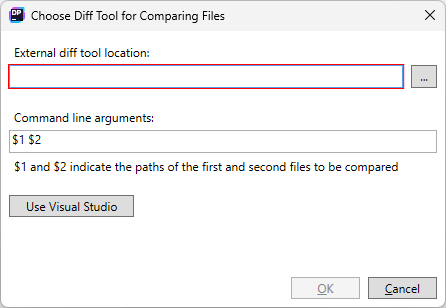
マシンに Visual Studio または KDiff がインストールされている場合は、対応するボタンをクリックしてこれらのツールのいずれかを使用できます。あるいは、diff ツールへのパスとコマンドライン引数を指定して、比較されるドキュメントを開きます。この文書は $1 および $2 と呼ばれます。選択したツールとその引数は、後の比較のために保存され、dotPeek オプション Ctrl+Alt+S のページで変更できます。
アセンブリの比較を終了するには、比較ノードを選択して Delete を押すか、それを右クリックしてリストからアイテムを削除するを選択します。
関連ページ:

アセンブリエクスプローラーウィンドウ
dotPeek のメインナビゲーションウィンドウであるアセンブリエクスプローラーを使用すると、複数のアセンブリを開いたり、開いているアセンブリとフォルダーのリストを保持したりできます。開いているすべてのアセンブリをトラバースして探索できます。アセンブリノードを展開すると、アセンブリ内の名前空間が一覧表示されます。名前空間は、タイプとタイプメンバー、およびアセンブリ参照、リソース、メタデータにさらに展開できます。任意のタイプをダブルクリックして逆コンパイルしたり、シンボルサーバーからソースをフェッ...
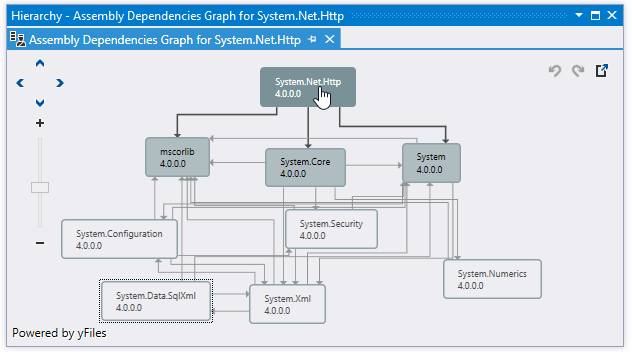
アセンブリの依存関係ダイアグラムを調べる
dotPeek は、コンパイルされたアセンブリ間の依存関係を視覚的に調べるのに役立ちます。任意の数のアセンブリからダイアグラムを作成し、これらのアセンブリが互いにどのように参照するかを調べることができます。初期ダイアグラムを作成する:アセンブリエクスプローラーウィンドウで 1 つ以上のアセンブリを選択し、選択内容を右クリックしてコンテキストメニューでアセンブリの依存関係ダイアグラムを表示するを選択するか、メインメニューで選択します。ダイアグラムには、選択したすべてのアセンブリと、そこから参照...

アセンブリをプロジェクトにエクスポート
アセンブリを探索する究極のステップは、アセンブリを Visual Studio プロジェクトにエクスポートして、ソースコードを参照してビルドおよびデバッグできるようにすることです。アセンブリで使用された元のプログラミング言語とは無関係に、エクスポートされたプロジェクトは C# を使用して作成されます。アセンブリを Visual Studio プロジェクトにエクスポートするアセンブリエクスプローラーウィンドウでアセンブリを選択し、ツールバーのプロジェクトにエクスポートをクリックするか、コンテキスト...